Microsoft Word, sebagai alat pengolah kata yang paling dominan, menawarkan fleksibilitas luar biasa dalam mengatur tata letak dokumen Anda. Salah satu aspek krusial dalam pengaturan tata letak adalah ukuran kertas. Seringkali, kita dihadapkan pada kebutuhan untuk bekerja dengan unit pengukuran yang berbeda, terutama ketika beralih antara standar Amerika Serikat yang menggunakan inci dan standar internasional yang menggunakan centimeter. Artikel ini akan memandu Anda langkah demi langkah, dengan detail yang komprehensif, tentang cara mengubah pengaturan ukuran kertas dari inci ke centimeter di Microsoft Word.
Mengapa Penting untuk Memahami Pengaturan Ukuran Kertas?
Sebelum kita menyelami cara teknisnya, mari kita pahami mengapa pengaturan ukuran kertas sangat penting:
- Konsistensi Tampilan: Ukuran kertas yang benar memastikan bahwa dokumen Anda terlihat sama di layar seperti saat dicetak. Jika pengaturan ukuran kertas tidak sesuai dengan kertas fisik yang akan digunakan, Anda mungkin akan menghadapi masalah seperti teks terpotong, spasi yang berantakan, atau margin yang tidak sesuai.
- Kepatuhan Standar: Dalam lingkungan profesional, akademik, atau penerbitan, seringkali ada persyaratan spesifik mengenai ukuran kertas. Menggunakan unit yang salah bisa berujung pada penolakan dokumen atau ketidaksesuaian dengan standar yang berlaku.
- Perencanaan Tata Letak: Mengetahui dimensi kertas secara akurat membantu Anda merencanakan tata letak konten, seperti penempatan gambar, tabel, dan kolom, dengan lebih efektif.
- Integrasi dengan Perangkat Lain: Ketika Anda mengirim dokumen ke orang lain atau ke layanan percetakan, unit pengukuran yang konsisten akan meminimalkan kebingungan dan potensi kesalahan.
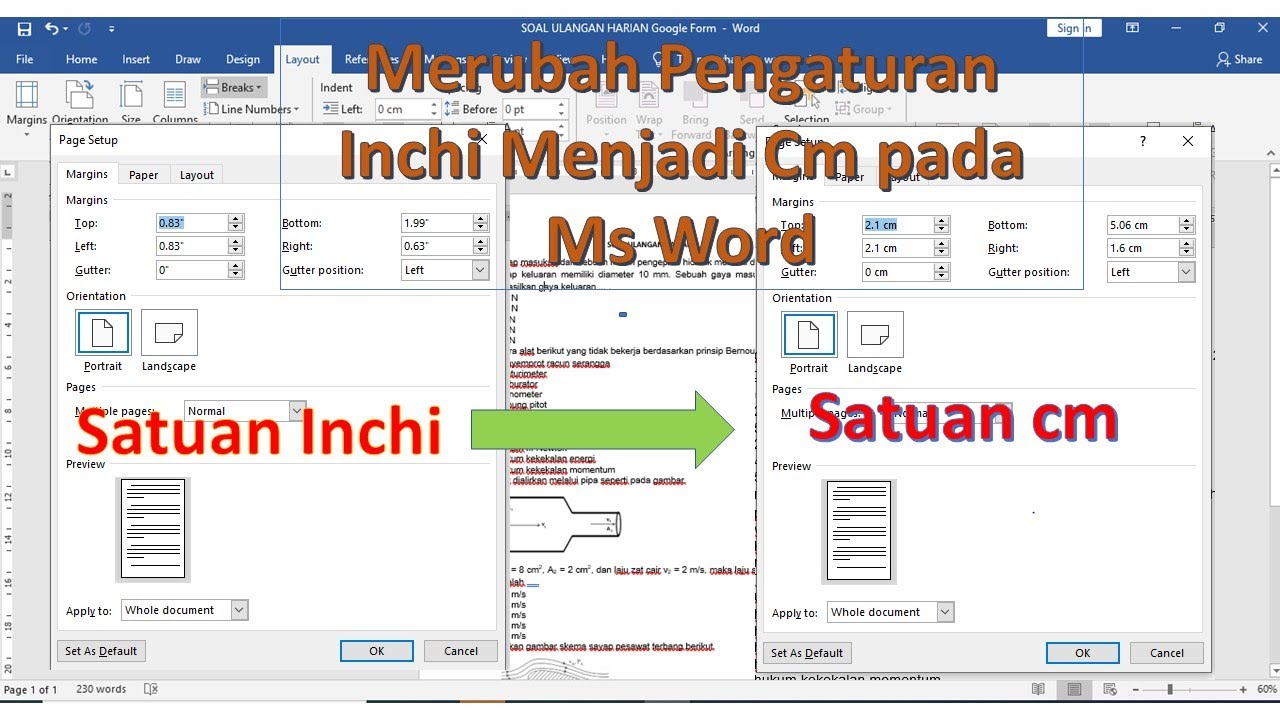
Memahami Unit Pengukuran di Microsoft Word
Microsoft Word secara default seringkali menggunakan inci sebagai unit pengukuran untuk margin, spasi, dan ukuran kertas, terutama pada instalasi di wilayah Amerika Serikat. Namun, ia juga mendukung berbagai unit lain, termasuk centimeter, milimeter, poin, dan pica. Kemampuan untuk beralih antar unit ini sangat berguna.
Langkah-langkah Mengubah Ukuran Kertas dari Inci ke Centimeter di Microsoft Word
Proses mengubah unit pengukuran untuk ukuran kertas di Microsoft Word melibatkan penyesuaian pengaturan di dua area utama: pengaturan ukuran kertas itu sendiri dan pengaturan opsi tampilan di Preferences Word. Mari kita uraikan secara rinci.
Bagian 1: Mengubah Ukuran Kertas yang Sedang Digunakan (Per Dokumen)
Langkah pertama dan paling langsung adalah mengubah ukuran kertas untuk dokumen yang sedang Anda kerjakan.
-
Akses Tab "Layout" (atau "Page Layout" pada versi lama):
- Buka dokumen Microsoft Word Anda.
- Perhatikan pita (ribbon) di bagian atas jendela Word. Cari tab yang bertuliskan "Layout". Pada versi Word yang lebih lama (seperti Word 2010 atau 2013), tab ini mungkin disebut "Page Layout".
-
Temukan Grup "Page Setup":
- Di dalam tab "Layout", Anda akan menemukan beberapa grup yang berisi perintah-perintah terkait pengaturan halaman. Cari grup yang bernama "Page Setup".
-
Klik Tombol "Size":
- Di dalam grup "Page Setup", Anda akan melihat sebuah tombol berlabel "Size". Klik tombol ini.
- Saat Anda mengklik "Size", sebuah daftar dropdown akan muncul, menampilkan berbagai ukuran kertas standar yang umum digunakan (seperti Letter, Legal, A4, B5, dll.).
-
Pilih "More Paper Sizes…":
- Pada bagian bawah daftar dropdown "Size", Anda akan menemukan opsi "More Paper Sizes…". Klik opsi ini untuk membuka dialog box yang lebih rinci.
-
Dialog Box "Page Setup" Muncul:
- Sebuah jendela baru bernama "Page Setup" akan muncul. Jendela ini memiliki tiga tab utama: "Margins", "Paper", dan "Layout".
- Pastikan Anda berada di tab "Paper".
-
Mengubah Unit Pengukuran pada Tab "Paper":
- Di tab "Paper", Anda akan melihat bagian "Paper size". Di sini, Anda bisa memilih ukuran kertas dari daftar dropdown.
- Di bawah daftar "Paper size", Anda akan menemukan opsi "Width" dan "Height". Di sinilah Anda bisa secara manual memasukkan dimensi yang diinginkan dalam centimeter.
- Penting: Jika Word masih menampilkan unit dalam inci di sini, Anda perlu mengubah pengaturan global terlebih dahulu (lihat Bagian 2). Namun, jika unit sudah dalam centimeter, Anda bisa langsung memasukkan nilai yang diinginkan.
- Contoh: Jika Anda ingin ukuran kertas kustom 21 cm (lebar) x 29.7 cm (tinggi) untuk format A4, masukkan nilai tersebut di kolom "Width" dan "Height".
-
Menyesuaikan Margin (Opsional, tetapi Disarankan):
- Setelah Anda yakin dengan ukuran kertas, pertimbangkan untuk beralih ke tab "Margins" di dalam dialog box "Page Setup".
- Di sini, Anda bisa mengatur margin atas, bawah, kiri, dan kanan. Pastikan unit yang ditampilkan di sini juga sesuai dengan keinginan Anda (sentimeter). Jika tidak, Anda perlu mengubah pengaturan global (lihat Bagian 2).
- Masukkan nilai margin yang Anda inginkan dalam centimeter.
-
Klik "OK" untuk Menerapkan Perubahan:
- Setelah selesai melakukan penyesuaian pada tab "Paper" dan "Margins", klik tombol "OK" di bagian bawah dialog box "Page Setup".
- Perubahan pada ukuran kertas dan margin dokumen Anda akan segera diterapkan.
Bagian 2: Mengubah Pengaturan Global Unit Pengukuran di Microsoft Word (Untuk Semua Dokumen)
Seringkali, masalah unit pengukuran yang muncul (misalnya, selalu menampilkan inci meskipun Anda menginginkan centimeter) disebabkan oleh pengaturan global di Preferences Word. Mengubah ini akan memengaruhi semua dokumen baru yang Anda buat dan dokumen yang sudah ada (meskipun perubahan pada dokumen yang sudah ada mungkin perlu sedikit penyesuaian ulang).
-
Akses "File" Menu:
- Klik tab "File" di sudut kiri atas jendela Word.
-
Pilih "Options":
- Di panel sebelah kiri, gulir ke bawah dan klik "Options". Ini akan membuka jendela "Word Options".
-
Pilih Tab "Advanced":
- Di jendela "Word Options", navigasikan ke tab "Advanced" di panel sebelah kiri.
-
Gulir ke Bagian "Display":
- Di panel kanan jendela "Advanced", gulir ke bawah hingga Anda menemukan bagian "Display".
-
Ubah "Show measurements in units of":
- Di dalam bagian "Display", cari opsi "Show measurements in units of:".
- Klik pada daftar dropdown di sebelahnya. Anda akan melihat berbagai pilihan unit pengukuran:
- Inches (inci)
- Centimeters (sentimeter)
- Millimeters (milimeter)
- Points (poin)
- Picas (pica)
- Pilih "Centimeters" dari daftar tersebut.
-
Klik "OK" untuk Menyimpan Perubahan:
- Setelah memilih "Centimeters", klik tombol "OK" di bagian bawah jendela "Word Options" untuk menyimpan pengaturan global Anda.
Memeriksa dan Memverifikasi Perubahan
Setelah Anda melakukan perubahan, sangat penting untuk memverifikasinya:
- Periksa Ukuran Kertas: Kembali ke tab "Layout" > "Size" dan lihat apakah ukuran kertas standar sekarang ditampilkan dalam centimeter. Jika Anda memilih "More Paper Sizes…", periksa apakah kolom "Width" dan "Height" sekarang menggunakan centimeter.
- Periksa Margin: Buka kembali dialog box "Page Setup" (Layout > Page Setup) dan periksa tab "Margins". Pastikan margin juga ditampilkan dalam centimeter.
- Periksa Penggaris (Rulers): Jika penggaris horizontal dan vertikal terlihat di dokumen Anda (jika tidak, pergi ke tab "View" dan centang kotak "Ruler"), periksa apakah angka-angka pada penggaris tersebut sekarang menggunakan centimeter. Jika penggaris masih menggunakan inci, Anda mungkin perlu menonaktifkan dan mengaktifkan kembali penggaris, atau terkadang me-restart Word.
Tips Tambahan dan Pertimbangan
- Unit yang Tepat untuk Kebutuhan Anda: Meskipun artikel ini fokus pada inci ke centimeter, Anda bisa menggunakan metode yang sama untuk beralih ke unit lain yang Anda butuhkan.
- Ukuran Kertas Kustom: Jika ukuran kertas yang Anda butuhkan tidak ada dalam daftar standar, Anda selalu bisa membuatnya secara kustom di dialog box "Page Setup" dengan memasukkan lebar dan tinggi yang diinginkan dalam unit yang sudah Anda atur.
- Template: Jika Anda sering bekerja dengan ukuran kertas tertentu, pertimbangkan untuk membuat template. Buka dokumen baru, atur ukuran kertas dan margin sesuai keinginan, lalu simpan sebagai template Word (.dotx). Saat Anda membuat dokumen baru berdasarkan template ini, pengaturan yang Anda inginkan akan langsung diterapkan.
- Pengaruh pada Dokumen yang Ada: Mengubah pengaturan global unit pengukuran di "Word Options" akan memengaruhi bagaimana Word menampilkan pengukuran di semua dokumen. Namun, untuk dokumen yang sudah ada, pengaturan ukuran kertas dan margin spesifik yang Anda atur sebelumnya (melalui dialog box "Page Setup") akan tetap berlaku. Jika Anda ingin semua dokumen yang ada menggunakan centimeter, Anda mungkin perlu membuka setiap dokumen dan menyesuaikan pengaturan "Page Setup" jika diperlukan, atau memilih untuk menerapkan ukuran kertas standar yang baru.
- Pengaruh pada Cetakan: Ingatlah bahwa pengaturan Word hanya menentukan bagaimana dokumen Anda ditampilkan dan diatur. Pastikan printer Anda juga diatur untuk menggunakan ukuran kertas yang sama saat Anda mencetak.
Kesimpulan
Mengubah ukuran kertas dari inci ke centimeter di Microsoft Word adalah proses yang lugas, namun membutuhkan pemahaman tentang di mana menemukan pengaturan yang relevan. Dengan mengikuti langkah-langkah di atas, Anda dapat dengan mudah beralih antara unit pengukuran, memastikan dokumen Anda memiliki tata letak yang akurat dan profesional, serta sesuai dengan standar yang berlaku. Baik Anda seorang pelajar yang menyiapkan tugas, seorang profesional yang merancang laporan, atau siapa pun yang membutuhkan kontrol presisi atas tata letak dokumen, menguasai pengaturan ukuran kertas ini akan menjadi keterampilan yang sangat berharga. Ingatlah untuk selalu memverifikasi perubahan Anda dan sesuaikan pengaturan global jika diperlukan untuk pengalaman yang mulus di semua dokumen Anda.


Tinggalkan Balasan